
Je apparaat aansluiten op de Mac om materiaal uit Muziek te synchroniseren
Als je je iPhone, iPad of iPod op de Mac aansluit, kun je onderdelen van je Mac naar je apparaten kopiëren en omgekeerd en zo op alle apparaten je materiaal up-to-date houden.

Je apparaat aansluiten
Sluit het apparaat op je Mac aan met een USB- of USB-C-kabel.
Voer een van de volgende stappen uit:
Het is de eerste keer dat je dit apparaat aansluit op de Mac: Open de Finder
 op de Mac, klik in de navigatiekolom van de Finder op het apparaat en klik vervolgens op 'Vertrouw'. Mogelijk moet je ook op het apparaat op 'Vertrouw' tikken.
op de Mac, klik in de navigatiekolom van de Finder op het apparaat en klik vervolgens op 'Vertrouw'. Mogelijk moet je ook op het apparaat op 'Vertrouw' tikken.Het is niet de eerste keer dat je dit apparaat aansluit op de Mac: Klik in de app Muziek
 op de Mac op het apparaat in de navigatiekolom en klik vervolgens rechtsboven op 'Synchronisatie-instellingen'.
op de Mac op het apparaat in de navigatiekolom en klik vervolgens rechtsboven op 'Synchronisatie-instellingen'.Het apparaat wordt in de Finder
 op de Mac geopend.
op de Mac geopend.
Zie Je apparaat wordt niet weergeven in de navigatiekolom wanneer je verbinding met de Mac maakt als er geen verbinding met het apparaat wordt gemaakt.
Onderdelen selecteren om automatisch te synchroniseren
Klik rechtsboven op 'Synchronisatie-instellingen' en kies een van de volgende opties:
Je apparaat vullen met een willekeurige selectie nummers met de functie voor automatisch vullen
Als je niet altijd dezelfde muziek op je apparaat wilt horen, kun je Muziek je apparaat laten vullen met een willekeurige selectie nummers. Hiervoor gebruik je de functie voor automatisch vullen.
Selecteer in de Finder
 op je Mac het apparaat in de navigatiekolom van de Finder.
op je Mac het apparaat in de navigatiekolom van de Finder.Klik op 'Algemeen' in de knoppenbalk en voer een van de volgende stappen uit:
Automatisch synchroniseren uitschakelen: Zorg dat 'Synchroniseer automatisch wanneer dit [apparaat] wordt aangesloten' is uitgeschakeld.
Automatisch vullen inschakelen: Zorg dat 'Beheer muziek, films en tv-programma's handmatig' is ingeschakeld.
Klik in de Muziek-app
 op de Mac op het venstermenu 'Vul automatisch' onder in het paneel 'Muziek' en kies de nummers die je wilt synchroniseren.
op de Mac op het venstermenu 'Vul automatisch' onder in het paneel 'Muziek' en kies de nummers die je wilt synchroniseren.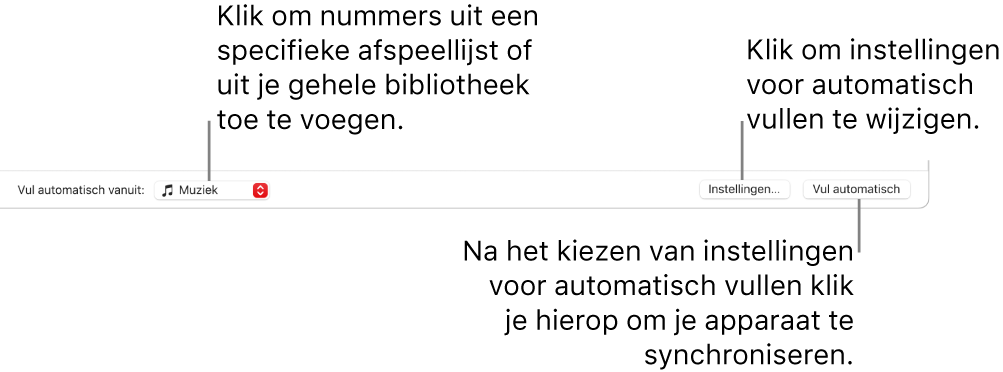
Klik op 'Instellingen' en voer vervolgens een of meer van de volgende stappen uit om de instellingen voor automatisch vullen aan te passen:
Alle muziek op je apparaat vervangen: Selecteer 'Vervang alles bij automatisch vullen'.
Als je deze optie uitschakelt, wordt je huidige muziek opgeslagen en wordt de rest van je apparaat gevuld met nieuwe nummers.
Willekeurige nummers kiezen om toe te voegen: Selecteer 'Kies willekeurige onderdelen'. Als je wilt dat onderdelen met een hogere beoordeling vaker worden gekozen dan onderdelen met een lagere beoordeling, selecteer je ook 'Kies onderdelen met hogere beoordeling vaker'.
Elke keer dat je automatisch vullen kiest, worden er andere nummers aan je apparaat toegevoegd.
Als je 'Kies willekeurige onderdelen' hebt uitgeschakeld, worden nummers toegevoegd in de volgorde waarin ze in je bibliotheek of geselecteerde afspeellijst staan.
Selecteer hoeveel schijfruimte je wilt reserveren: Sleep de schuifknop om de instelling aan te passen.
Zie Instellingen voor automatisch vullen voor meer informatie.
Klik op 'OK' als je klaar bent.
Klik op 'Vul automatisch' en op 'Synchroniseer'.
Om een nummer te verwijderen dat is toegevoegd met automatisch vullen, selecteer je het nummer, druk je op je Delete-toets en klik je vervolgens op 'Verwijder nummer'. Zie Nummers en andere onderdelen verwijderen.
Belangrijk: Klik voordat je het apparaat loskoppelt van de computer op de verwijderknop ![]() in Apple Music of in de Finder.
in Apple Music of in de Finder.